その464 画面分割プレビューとは? [裏技・テクニック・Tips]
こんにちは、
イイダです。
前回の記事で
その463
調味料(ビデオFx)を振り掛けたのに、
全く効果が適用されないのですが?
トラブルの原因は、
『画面分割プレビュー』だったという、
お話をしました。
そうしましたら、
トラブルの原因になる、
画面分割プレビューは、
何のためにあるの?という、
お問い合わせをいただきました。
そこで、
どのようなときに、
画面分割プレビューを使うのか、
解説しておきます。
イイダです。
前回の記事で
その463
調味料(ビデオFx)を振り掛けたのに、
全く効果が適用されないのですが?
トラブルの原因は、
『画面分割プレビュー』だったという、
お話をしました。
そうしましたら、
トラブルの原因になる、
画面分割プレビューは、
何のためにあるの?という、
お問い合わせをいただきました。
そこで、
どのようなときに、
画面分割プレビューを使うのか、
解説しておきます。
画面分割プレビューは、
簡単に言えば、
使用前と使用後を
簡単に見比べる事が出来る機能です。
頻繁に使うシチュエーションは、
色の調整をしたときです。
VEGAS PRO18を
お使いの貴方でしたら、
色の調整には、
カラーグレーディング機能を
お使いになっていると思います。
カラーグレーディング機能は、
次の方法で起動します。
色調整したい材料の上で、
クリックして選択します。
編集画面下部にある、
カラーグレーディングボタンを
クリックします。
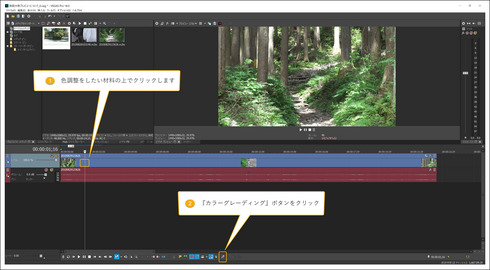
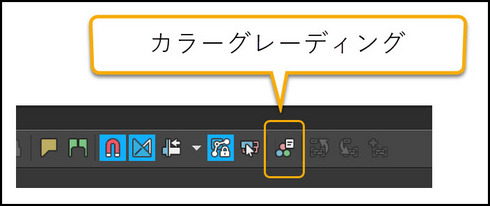
すると、
VEGASの編集画面は、
次のように変化します。
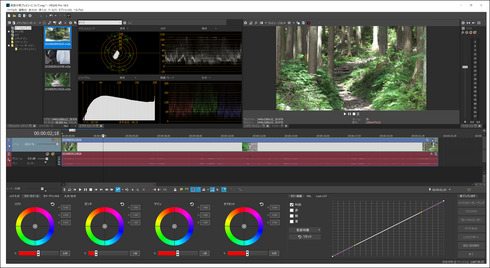
カラー調整する前の画像が
以下になります。
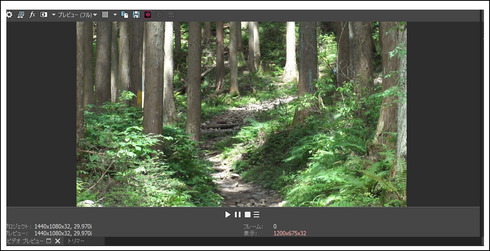
貴方はこの画を、
もう少し鮮やかにしたいと考えて、
カラーグレーディングを使って、
色調整をしたものが下図です。
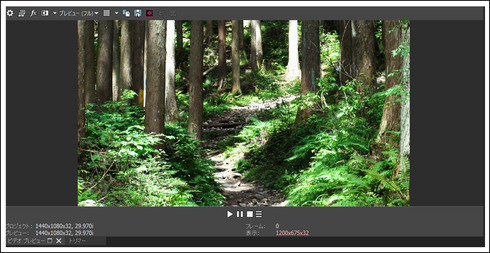
プレビューでは、
カラー調整後の画が表示されます。
このときに、
オリジナルの画と
カラー調整した画を見比べるとき、
画面分割プレビューを使うのです。
デフォルト(初期値)では、
画面分割プレビューはOFFなので、
カラー調整後の画が表示されます。
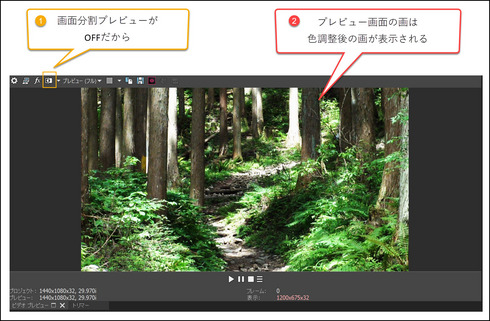
オリジナルの画を見たいとき、
画面分割プレビューをクリックし、
ONにします。
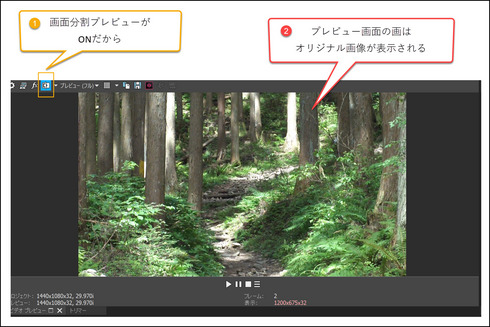
今回の例では、
カラーグレーディング機能を、
使いました。
しかしながら、
画面分割プレビューは
これだけに限りません。
いずれかの、
ビデオFx(画に対する調味料)を
適用したときも、
使用前と使用後を
比較するときにも使います。
貴方がビデオFxを使ったとき、
その効果を確認するときに、
とても便利なので、
覚えておいて下さい。
賢明な貴方なら、
とっくにご存じでしたよね。
さっすが~です。
それでは、
今回はここまでとします。
お疲れ様でした。
山梨のイイダ拝




コメント 0